JEEP GRAND CHEROKEE 2019 Notice d'entretien (in French)
Manufacturer: JEEP, Model Year: 2019, Model line: GRAND CHEROKEE, Model: JEEP GRAND CHEROKEE 2019Pages: 432, PDF Size: 7.33 MB
Page 381 of 432
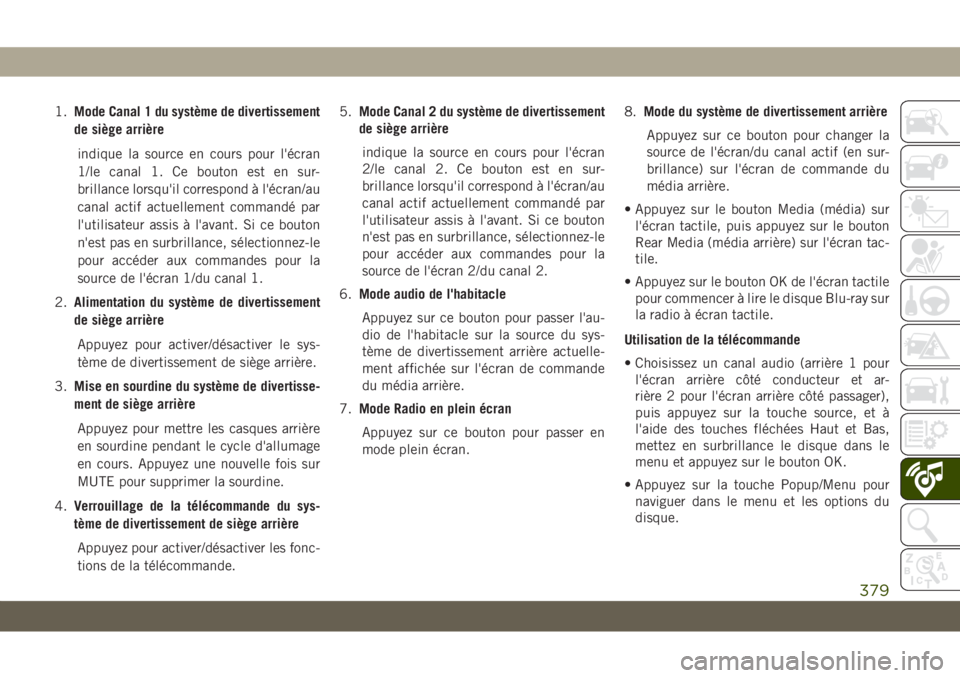
1.Mode Canal 1 du système de divertissement
de siège arrière
indique la source en cours pour l'écran
1/le canal 1. Ce bouton est en sur-
brillance lorsqu'il correspond à l'écran/au
canal actif actuellement commandé par
l'utilisateur assis à l'avant. Si ce bouton
n'est pas en surbrillance, sélectionnez-le
pour accéder aux commandes pour la
source de l'écran 1/du canal 1.
2.Alimentation du système de divertissement
de siège arrière
Appuyez pour activer/désactiver le sys-
tème de divertissement de siège arrière.
3.Mise en sourdine du système de divertisse-
ment de siège arrière
Appuyez pour mettre les casques arrière
en sourdine pendant le cycle d'allumage
en cours. Appuyez une nouvelle fois sur
MUTE pour supprimer la sourdine.
4.Verrouillage de la télécommande du sys-
tème de divertissement de siège arrière
Appuyez pour activer/désactiver les fonc-
tions de la télécommande.5.Mode Canal 2 du système de divertissement
de siège arrière
indique la source en cours pour l'écran
2/le canal 2. Ce bouton est en sur-
brillance lorsqu'il correspond à l'écran/au
canal actif actuellement commandé par
l'utilisateur assis à l'avant. Si ce bouton
n'est pas en surbrillance, sélectionnez-le
pour accéder aux commandes pour la
source de l'écran 2/du canal 2.
6.Mode audio de l'habitacle
Appuyez sur ce bouton pour passer l'au-
dio de l'habitacle sur la source du sys-
tème de divertissement arrière actuelle-
ment affichée sur l'écran de commande
du média arrière.
7.Mode Radio en plein écran
Appuyez sur ce bouton pour passer en
mode plein écran.8.Mode du système de divertissement arrière
Appuyez sur ce bouton pour changer la
source de l'écran/du canal actif (en sur-
brillance) sur l'écran de commande du
média arrière.
• Appuyez sur le bouton Media (média) sur
l'écran tactile, puis appuyez sur le bouton
Rear Media (média arrière) sur l'écran tac-
tile.
• Appuyez sur le bouton OK de l'écran tactile
pour commencer à lire le disque Blu-ray sur
la radio à écran tactile.
Utilisation de la télécommande
• Choisissez un canal audio (arrière 1 pour
l'écran arrière côté conducteur et ar-
rière 2 pour l'écran arrière côté passager),
puis appuyez sur la touche source, et à
l'aide des touches fléchées Haut et Bas,
mettez en surbrillance le disque dans le
menu et appuyez sur le bouton OK.
• Appuyez sur la touche Popup/Menu pour
naviguer dans le menu et les options du
disque.
379
Page 382 of 432

Jouer à des jeux vidéo
Connectez la console de jeu vidéo aux prises
d'entrée Audio/Vidéo RCA/HDMI situées sur
le côté de chaque siège.
Les prises Audio/Vidéo RCA/HDMI (prises
AUX/HDMI) situées sur le côté de chaque
siège permettent d'afficher directement sur
l'écran les images d'une caméra vidéo, de
connecter une console de jeu à l'écran ou de
lire de la musique à partir d'un lecteur MP3.Lors de la connexion d'une source externe à
l'entrée AUX/HDMI, respectez la codification
par couleurs des prises audio/vidéo :
1. Entrée HDMI.
2. Entrée audio du côté droit (rouge).
3. Entrée audio du côté gauche (blanche).
4. Entrée vidéo (jaune).
REMARQUE :
Certaines consoles de jeu vidéo ultra-
performantes peuvent dépasser la limite
électrique du convertisseur de courant du
véhicule.
NAVIGATION — SELON
L'EQUIPEMENT
• Les informations contenues dans la section
ci-dessous sont applicables uniquement si
vous avez le système NAV 4C.
Appuyez sur le bouton « Nav » (Navigation)
de l'écran tactile pour accéder au système de
Navigation.
Modification du volume d'invite vocale de
navigation
1. Appuyez sur le bouton « Settings » (para-
mètres) de l'écran tactile dans le coin
inférieur droit de l'écran.
2. Dans le menu Settings (paramètres), ap-
puyez sur la touche « Guidance » (gui-
dage) de l'écran tactile.
3. Dans le menu Guidance (guidage), réglez
le Nav Volume (Volume de Navigation) en
appuyant sur les boutons«+»ou«-»de
l'écran tactile.
Prises d'entrée Audio/Vidéo RCA/HDMI
MULTIMEDIA
380
Page 383 of 432
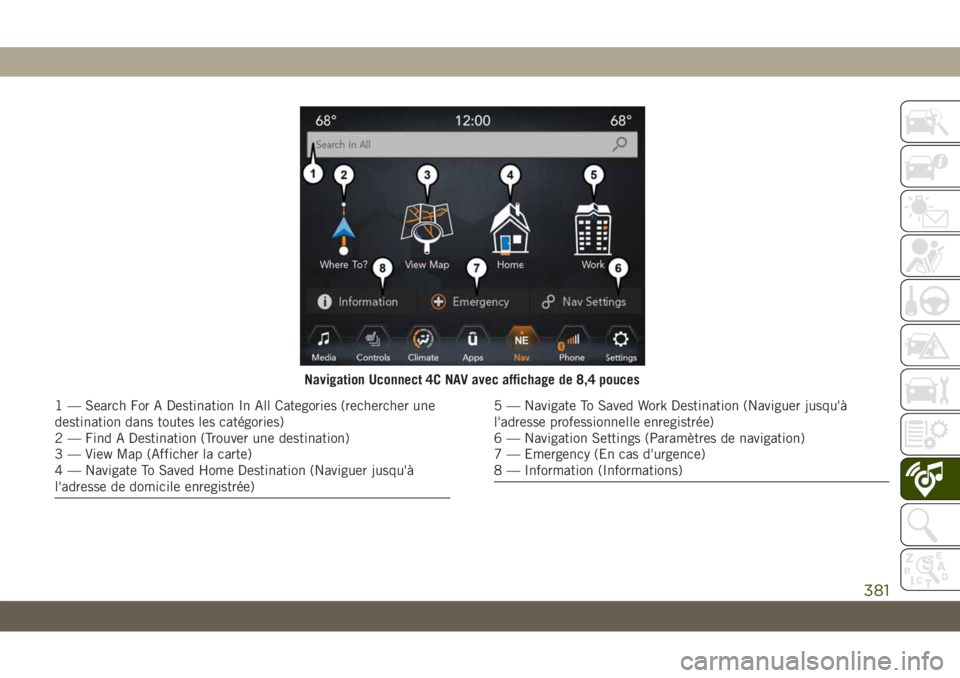
Navigation Uconnect 4C NAV avec affichage de 8,4 pouces
1 — Search For A Destination In All Categories (rechercher une
destination dans toutes les catégories)
2 — Find A Destination (Trouver une destination)
3 — View Map (Afficher la carte)
4 — Navigate To Saved Home Destination (Naviguer jusqu'à
l'adresse de domicile enregistrée)5 — Navigate To Saved Work Destination (Naviguer jusqu'à
l'adresse professionnelle enregistrée)
6 — Navigation Settings (Paramètres de navigation)
7 — Emergency (En cas d'urgence)
8 — Information (Informations)
381
Page 384 of 432
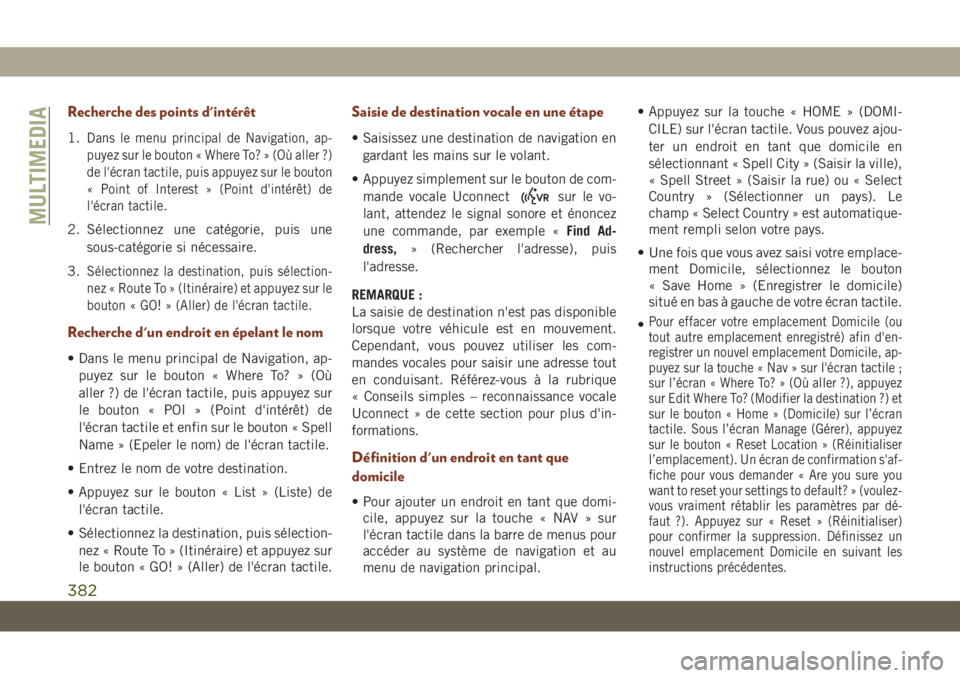
Recherche des points d'intérêt
1.Dans le menu principal de Navigation, ap-
puyez sur le bouton « Where To? » (Où aller ?)
de l'écran tactile, puis appuyez sur le bouton
« Point of Interest » (Point d'intérêt) de
l'écran tactile.
2. Sélectionnez une catégorie, puis une
sous-catégorie si nécessaire.
3.
Sélectionnez la destination, puis sélection-
nez « Route To » (Itinéraire) et appuyez sur le
bouton « GO! » (Aller) de l'écran tactile.
Recherche d'un endroit en épelant le nom
• Dans le menu principal de Navigation, ap-
puyez sur le bouton « Where To? » (Où
aller ?) de l'écran tactile, puis appuyez sur
le bouton « POI » (Point d'intérêt) de
l'écran tactile et enfin sur le bouton « Spell
Name » (Epeler le nom) de l'écran tactile.
• Entrez le nom de votre destination.
• Appuyez sur le bouton « List » (Liste) de
l'écran tactile.
• Sélectionnez la destination, puis sélection-
nez « Route To » (Itinéraire) et appuyez sur
le bouton « GO! » (Aller) de l'écran tactile.
Saisie de destination vocale en une étape
• Saisissez une destination de navigation en
gardant les mains sur le volant.
• Appuyez simplement sur le bouton de com-
mande vocale Uconnect
sur le vo-
lant, attendez le signal sonore et énoncez
une commande, par exemple «Find Ad-
dress,» (Rechercher l'adresse), puis
l'adresse.
REMARQUE :
La saisie de destination n'est pas disponible
lorsque votre véhicule est en mouvement.
Cependant, vous pouvez utiliser les com-
mandes vocales pour saisir une adresse tout
en conduisant. Référez-vous à la rubrique
« Conseils simples – reconnaissance vocale
Uconnect » de cette section pour plus d'in-
formations.
Définition d'un endroit en tant que
domicile
• Pour ajouter un endroit en tant que domi-
cile, appuyez sur la touche « NAV » sur
l'écran tactile dans la barre de menus pour
accéder au système de navigation et au
menu de navigation principal.• Appuyez sur la touche « HOME » (DOMI-
CILE) sur l'écran tactile. Vous pouvez ajou-
ter un endroit en tant que domicile en
sélectionnant « Spell City » (Saisir la ville),
« Spell Street » (Saisir la rue) ou « Select
Country » (Sélectionner un pays). Le
champ « Select Country » est automatique-
ment rempli selon votre pays.
• Une fois que vous avez saisi votre emplace-
ment Domicile, sélectionnez le bouton
« Save Home » (Enregistrer le domicile)
situé en bas à gauche de votre écran tactile.
•
Pour effacer votre emplacement Domicile (ou
tout autre emplacement enregistré) afin d'en-
registrer un nouvel emplacement Domicile, ap-
puyez sur la touche « Nav » sur l'écran tactile ;
sur l’écran « Where To? » (Où aller ?), appuyez
sur Edit Where To? (Modifier la destination ?) et
sur le bouton « Home » (Domicile) sur l’écran
tactile. Sous l’écran Manage (Gérer), appuyez
sur le bouton « Reset Location » (Réinitialiser
l’emplacement). Un écran de confirmation s'af-
fiche pour vous demander « Are you sure you
want to reset your settings to default? » (voulez-
vous vraiment rétablir les paramètres par dé-
faut ?). Appuyez sur « Reset » (Réinitialiser)
pour confirmer la suppression. Définissez un
nouvel emplacement Domicile en suivant les
instructions précédentes.
MULTIMEDIA
382
Page 385 of 432
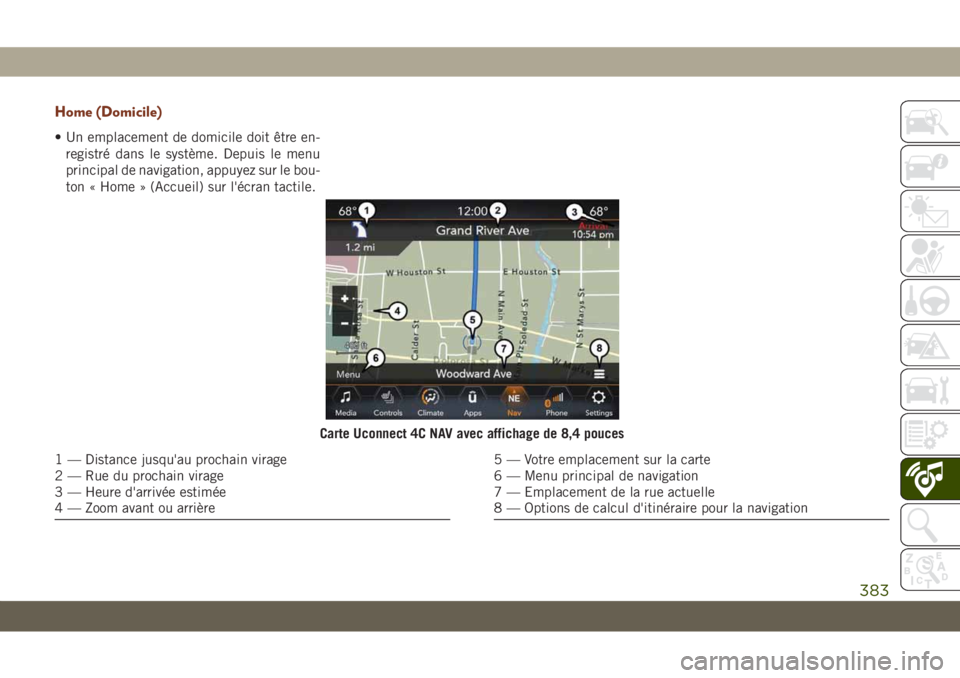
Home (Domicile)
• Un emplacement de domicile doit être en-
registré dans le système. Depuis le menu
principal de navigation, appuyez sur le bou-
ton « Home » (Accueil) sur l'écran tactile.
Carte Uconnect 4C NAV avec affichage de 8,4 pouces
1 — Distance jusqu'au prochain virage
2 — Rue du prochain virage
3 — Heure d'arrivée estimée
4 — Zoom avant ou arrière5 — Votre emplacement sur la carte
6 — Menu principal de navigation
7 — Emplacement de la rue actuelle
8 — Options de calcul d'itinéraire pour la navigation
383
Page 386 of 432
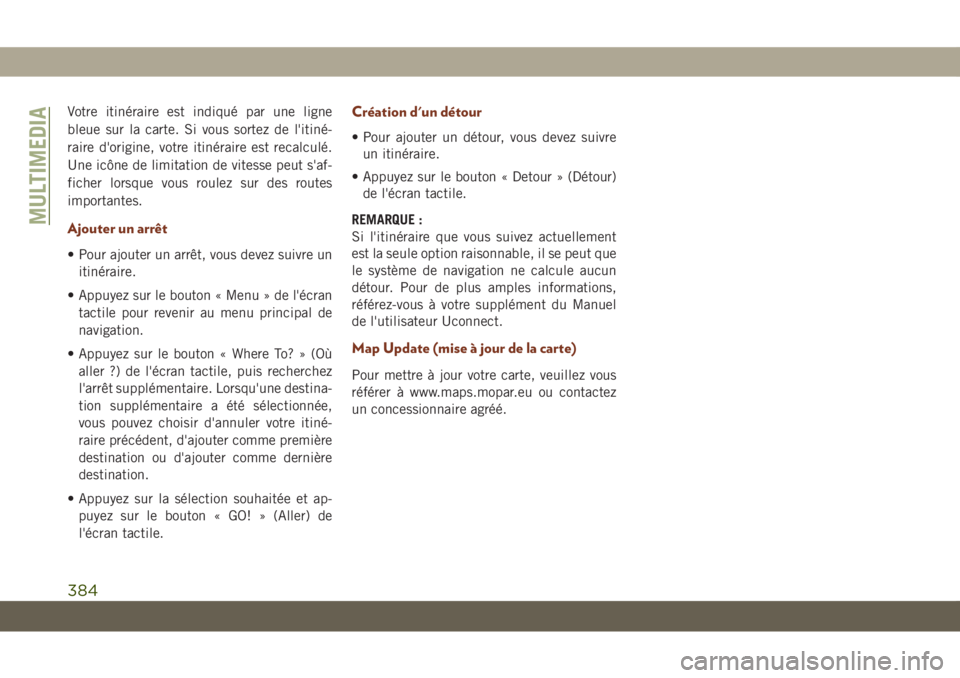
Votre itinéraire est indiqué par une ligne
bleue sur la carte. Si vous sortez de l'itiné-
raire d'origine, votre itinéraire est recalculé.
Une icône de limitation de vitesse peut s'af-
ficher lorsque vous roulez sur des routes
importantes.
Ajouter un arrêt
• Pour ajouter un arrêt, vous devez suivre un
itinéraire.
• Appuyez sur le bouton « Menu » de l'écran
tactile pour revenir au menu principal de
navigation.
• Appuyez sur le bouton « Where To? » (Où
aller ?) de l'écran tactile, puis recherchez
l'arrêt supplémentaire. Lorsqu'une destina-
tion supplémentaire a été sélectionnée,
vous pouvez choisir d'annuler votre itiné-
raire précédent, d'ajouter comme première
destination ou d'ajouter comme dernière
destination.
• Appuyez sur la sélection souhaitée et ap-
puyez sur le bouton « GO! » (Aller) de
l'écran tactile.
Création d'un détour
• Pour ajouter un détour, vous devez suivre
un itinéraire.
• Appuyez sur le bouton « Detour » (Détour)
de l'écran tactile.
REMARQUE :
Si l'itinéraire que vous suivez actuellement
est la seule option raisonnable, il se peut que
le système de navigation ne calcule aucun
détour. Pour de plus amples informations,
référez-vous à votre supplément du Manuel
de l'utilisateur Uconnect.
Map Update (mise à jour de la carte)
Pour mettre à jour votre carte, veuillez vous
référer à www.maps.mopar.eu ou contactez
un concessionnaire agréé.
MULTIMEDIA
384
Page 387 of 432
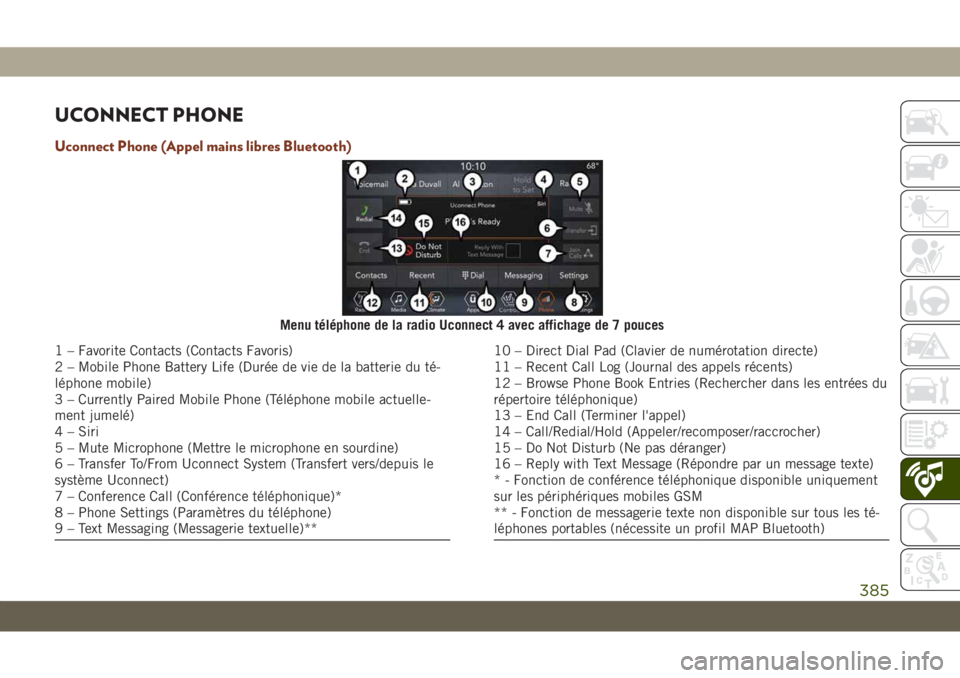
UCONNECT PHONE
Uconnect Phone (Appel mains libres Bluetooth)
Menu téléphone de la radio Uconnect 4 avec affichage de 7 pouces
1 – Favorite Contacts (Contacts Favoris)
2 – Mobile Phone Battery Life (Durée de vie de la batterie du té-
léphone mobile)
3 – Currently Paired Mobile Phone (Téléphone mobile actuelle-
ment jumelé)
4 – Siri
5 – Mute Microphone (Mettre le microphone en sourdine)
6 – Transfer To/From Uconnect System (Transfert vers/depuis le
système Uconnect)
7 – Conference Call (Conférence téléphonique)*
8 – Phone Settings (Paramètres du téléphone)
9 – Text Messaging (Messagerie textuelle)**10 – Direct Dial Pad (Clavier de numérotation directe)
11 – Recent Call Log (Journal des appels récents)
12 – Browse Phone Book Entries (Rechercher dans les entrées du
répertoire téléphonique)
13 – End Call (Terminer l'appel)
14 – Call/Redial/Hold (Appeler/recomposer/raccrocher)
15 – Do Not Disturb (Ne pas déranger)
16 – Reply with Text Message (Répondre par un message texte)
* - Fonction de conférence téléphonique disponible uniquement
sur les périphériques mobiles GSM
** - Fonction de messagerie texte non disponible sur tous les té-
léphones portables (nécessite un profil MAP Bluetooth)
385
Page 388 of 432
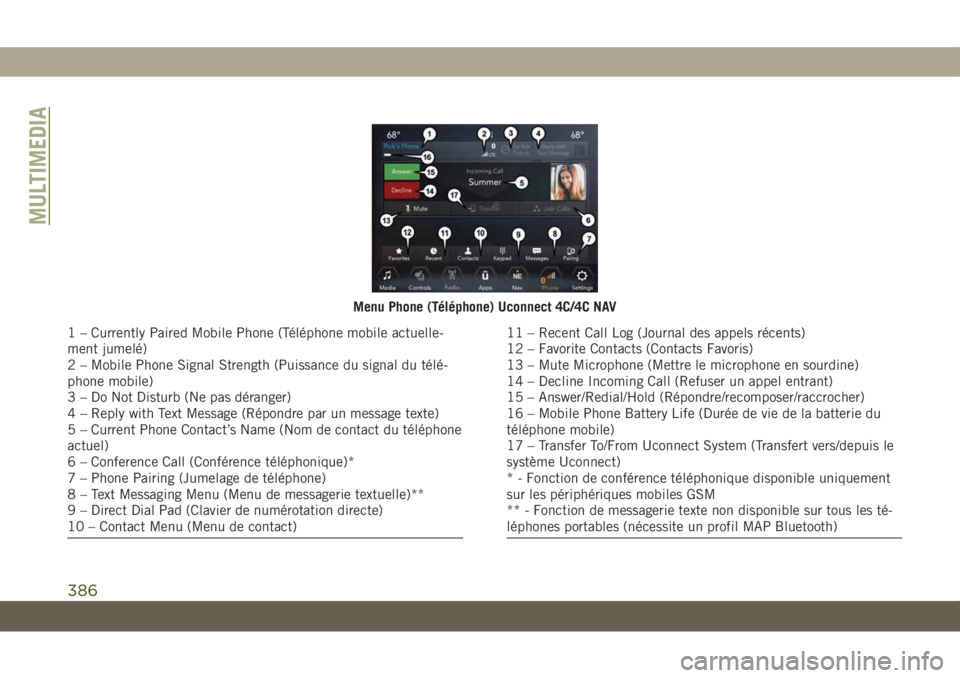
Menu Phone (Téléphone) Uconnect 4C/4C NAV
1 – Currently Paired Mobile Phone (Téléphone mobile actuelle-
ment jumelé)
2 – Mobile Phone Signal Strength (Puissance du signal du télé-
phone mobile)
3 – Do Not Disturb (Ne pas déranger)
4 – Reply with Text Message (Répondre par un message texte)
5 – Current Phone Contact’s Name (Nom de contact du téléphone
actuel)
6 – Conference Call (Conférence téléphonique)*
7 – Phone Pairing (Jumelage de téléphone)
8 – Text Messaging Menu (Menu de messagerie textuelle)**
9 – Direct Dial Pad (Clavier de numérotation directe)
10 – Contact Menu (Menu de contact)11 – Recent Call Log (Journal des appels récents)
12 – Favorite Contacts (Contacts Favoris)
13 – Mute Microphone (Mettre le microphone en sourdine)
14 – Decline Incoming Call (Refuser un appel entrant)
15 – Answer/Redial/Hold (Répondre/recomposer/raccrocher)
16 – Mobile Phone Battery Life (Durée de vie de la batterie du
téléphone mobile)
17 – Transfer To/From Uconnect System (Transfert vers/depuis le
système Uconnect)
* - Fonction de conférence téléphonique disponible uniquement
sur les périphériques mobiles GSM
** - Fonction de messagerie texte non disponible sur tous les té-
léphones portables (nécessite un profil MAP Bluetooth)
MULTIMEDIA
386
Page 389 of 432
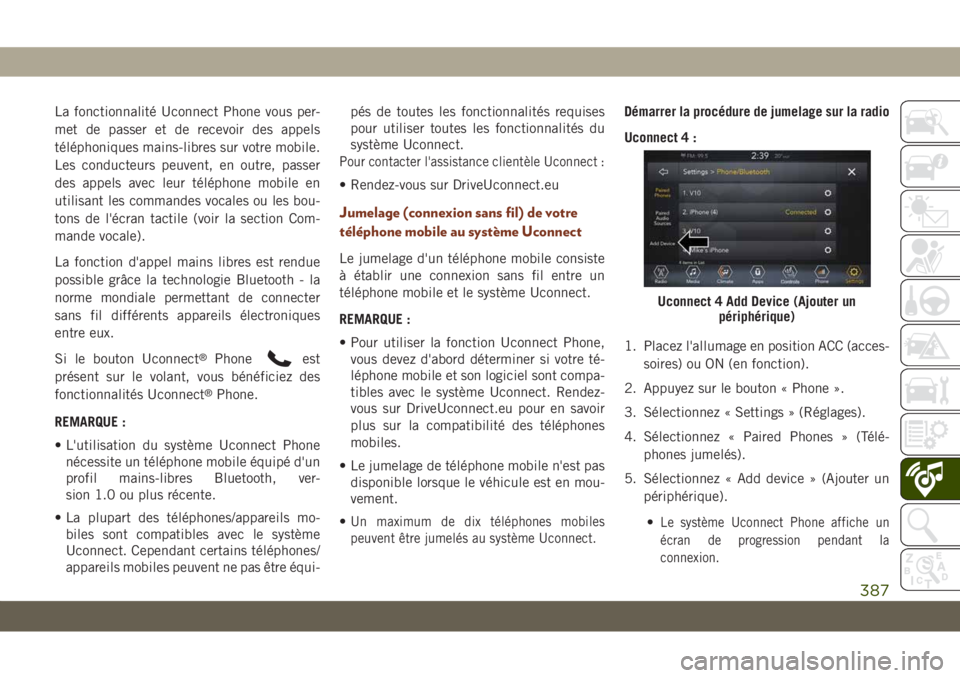
La fonctionnalité Uconnect Phone vous per-
met de passer et de recevoir des appels
téléphoniques mains-libres sur votre mobile.
Les conducteurs peuvent, en outre, passer
des appels avec leur téléphone mobile en
utilisant les commandes vocales ou les bou-
tons de l'écran tactile (voir la section Com-
mande vocale).
La fonction d'appel mains libres est rendue
possible grâce la technologie Bluetooth - la
norme mondiale permettant de connecter
sans fil différents appareils électroniques
entre eux.
Si le bouton Uconnect
®Phoneest
présent sur le volant, vous bénéficiez des
fonctionnalités Uconnect
®Phone.
REMARQUE :
• L'utilisation du système Uconnect Phone
nécessite un téléphone mobile équipé d'un
profil mains-libres Bluetooth, ver-
sion 1.0 ou plus récente.
• La plupart des téléphones/appareils mo-
biles sont compatibles avec le système
Uconnect. Cependant certains téléphones/
appareils mobiles peuvent ne pas être équi-pés de toutes les fonctionnalités requises
pour utiliser toutes les fonctionnalités du
système Uconnect.
Pour contacter l'assistance clientèle Uconnect :
• Rendez-vous sur DriveUconnect.eu
Jumelage (connexion sans fil) de votre
téléphone mobile au système Uconnect
Le jumelage d'un téléphone mobile consiste
à établir une connexion sans fil entre un
téléphone mobile et le système Uconnect.
REMARQUE :
• Pour utiliser la fonction Uconnect Phone,
vous devez d'abord déterminer si votre té-
léphone mobile et son logiciel sont compa-
tibles avec le système Uconnect. Rendez-
vous sur DriveUconnect.eu pour en savoir
plus sur la compatibilité des téléphones
mobiles.
• Le jumelage de téléphone mobile n'est pas
disponible lorsque le véhicule est en mou-
vement.
•
Un maximum de dix téléphones mobiles
peuvent être jumelés au système Uconnect.
Démarrer la procédure de jumelage sur la radio
Uconnect 4 :
1. Placez l'allumage en position ACC (acces-
soires) ou ON (en fonction).
2. Appuyez sur le bouton « Phone ».
3. Sélectionnez « Settings » (Réglages).
4. Sélectionnez « Paired Phones » (Télé-
phones jumelés).
5. Sélectionnez « Add device » (Ajouter un
périphérique).
•
Le système Uconnect Phone affiche un
écran de progression pendant la
connexion.
Uconnect 4 Add Device (Ajouter un
périphérique)
387
Page 390 of 432
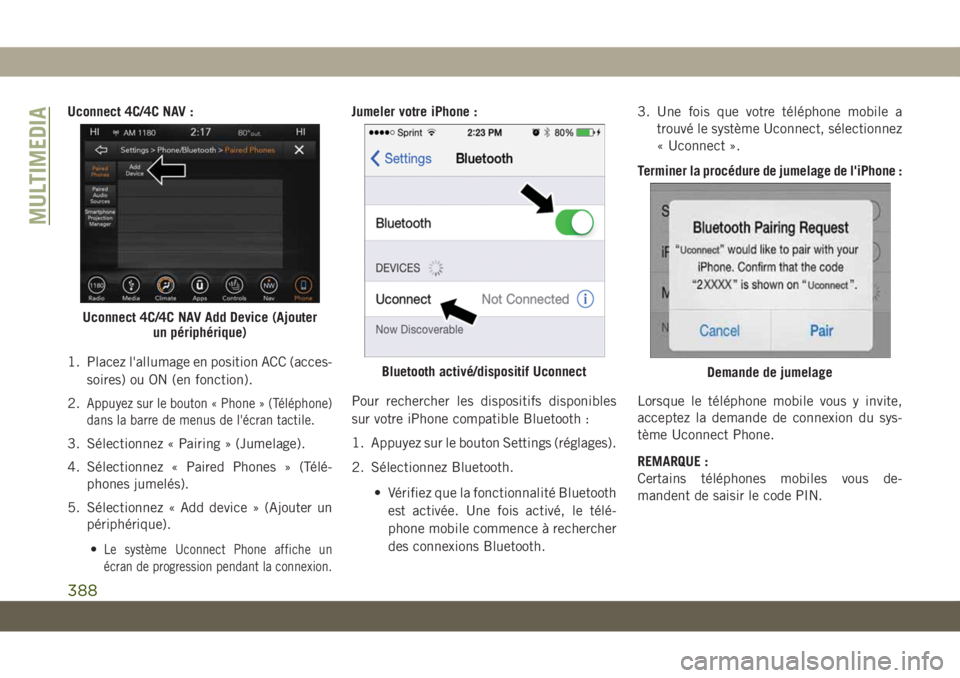
Uconnect 4C/4C NAV :
1. Placez l'allumage en position ACC (acces-
soires) ou ON (en fonction).
2.
Appuyez sur le bouton « Phone » (Téléphone)
dans la barre de menus de l'écran tactile.
3. Sélectionnez « Pairing » (Jumelage).
4. Sélectionnez « Paired Phones » (Télé-
phones jumelés).
5. Sélectionnez « Add device » (Ajouter un
périphérique).
•
Le système Uconnect Phone affiche un
écran de progression pendant la connexion.
Jumeler votre iPhone :
Pour rechercher les dispositifs disponibles
sur votre iPhone compatible Bluetooth :
1. Appuyez sur le bouton Settings (réglages).
2. Sélectionnez Bluetooth.
• Vérifiez que la fonctionnalité Bluetooth
est activée. Une fois activé, le télé-
phone mobile commence à rechercher
des connexions Bluetooth.3. Une fois que votre téléphone mobile a
trouvé le système Uconnect, sélectionnez
« Uconnect ».
Terminer la procédure de jumelage de l'iPhone :
Lorsque le téléphone mobile vous y invite,
acceptez la demande de connexion du sys-
tème Uconnect Phone.
REMARQUE :
Certains téléphones mobiles vous de-
mandent de saisir le code PIN.
Uconnect 4C/4C NAV Add Device (Ajouter
un périphérique)
Bluetooth activé/dispositif UconnectDemande de jumelage
MULTIMEDIA
388